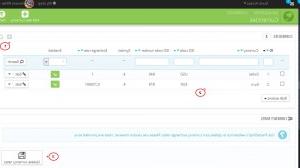PrestaShop 1.6.x. 如何管理货币并设置默认货币
July 22, 2014
下面的教程将向您展示如何在PrestaShop 1中管理货币和设置默认货币.6.x.
PrestaShop 1.6.x. 如何管理货币并设置默认货币
-
登录PrestaShop管理部分.
-
Navigate to Localization->Currencies. 在本节中,我们可以编辑现有货币或添加新货币.
-
单击现有货币,例如,美元. 您可以更改货币名称,兑换率和格式. 您还可以启用/禁用小数,以及指定货币符号后是否应该有空格.
-
让我们添加一种新的货币.
-
Click Add new 货币按钮
-
Specify Currency title. 我们以英镑为例.
-
现在我们需要设置ISO代码. 你可以找到 ISO code and 数字ISO代码 您的货币在 Wikipedia. 或者,您可以使用搜索引擎来定位您的货币的ISO值.
-
Specify Currency symbol. 请查看维基百科 page. 您也可以使用搜索引擎来定位您的货币的货币符号.
-
Specify the Exchange rate. 此汇率是根据您的商店的默认货币定义的.
-
Set up your Currency format. X对应货币的符号.
-
你可以表明你方的价格是否应该 Decimals 或整数,折扣和其他价格变化可能需要小数.
-
一旦您选择了货币格式,您就可以选择是否使用 Spacing 在符号和价格之间. 有些语言需要这样做. 例如,西班牙人会用“50€”,而法国人会用“50€”。. 选择你觉得最好的.
-
Click Enable button. 任何货币都可以在任何时候被禁用, 从它自己的编辑页面和“货币”页面上的货币表.
-
Click Save 确认添加.
-
新的货币出现在货币列表中.
-
-
为了设置 默认的货币 你需要去 Localization->Localization.
-
Open your website in another browser. 您可以看到默认货币被更改了.
请随时查看下面的详细视频教程: